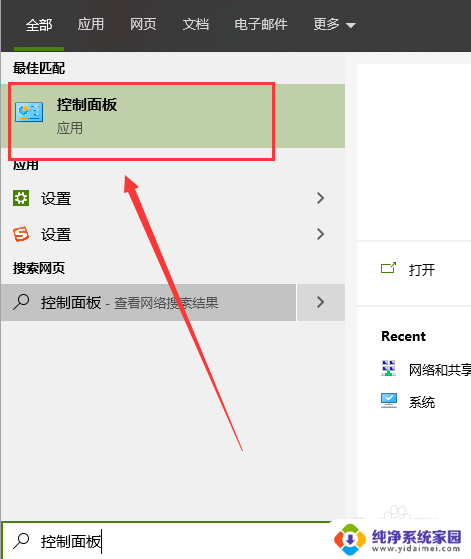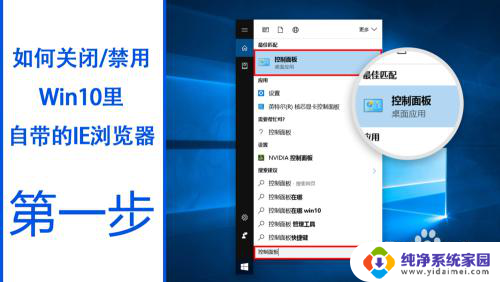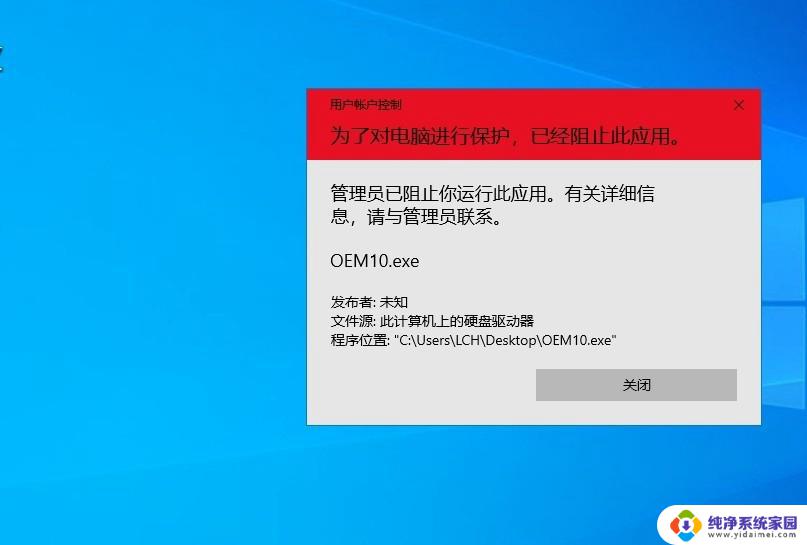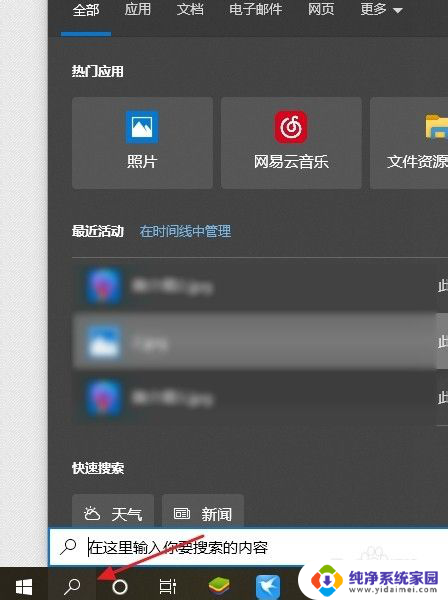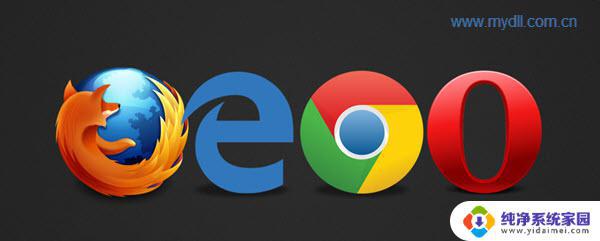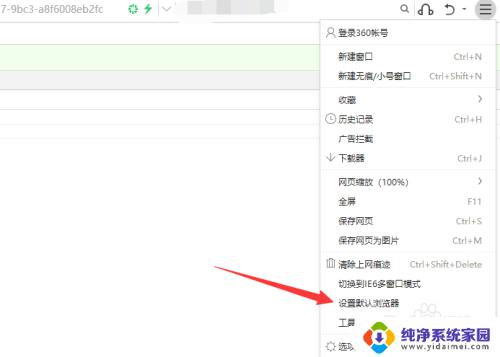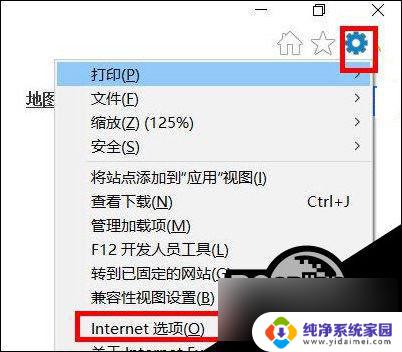win10关闭应用和浏览器控制 Win 10应用和浏览控制(筛选器)设置
更新时间:2023-07-22 13:44:21作者:jiang
win10关闭应用和浏览器控制,在Win 10操作系统中,关闭应用和浏览器控制是十分重要的设置,通过使用筛选器,我们可以对应用程序和浏览器进行控制和管理,从而提高系统的安全性和效率。这些设置可以帮助我们限制应用程序的使用权限,以防止个人信息泄露和潜在的安全风险。此外我们还可以设置浏览器控制,以限制访问特定网站或阻止不良内容的展示。在这篇文章中我们将详细介绍Win 10关闭应用和浏览器控制的设置方法,帮助您更好地保护您的电脑和个人信息。
步骤如下:
1点击桌面左下角的Windows 徽标“开始”按钮。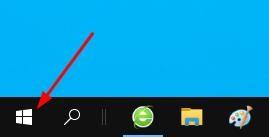 2点击”设置“。
2点击”设置“。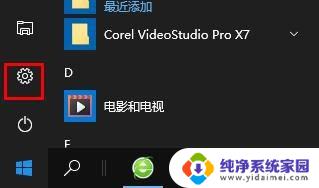 3点击”更新和安全“。
3点击”更新和安全“。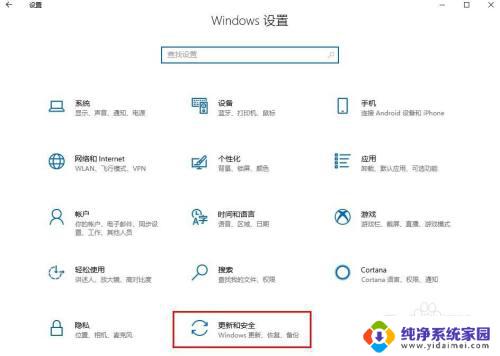 4点击”Windows 安全中心“。
4点击”Windows 安全中心“。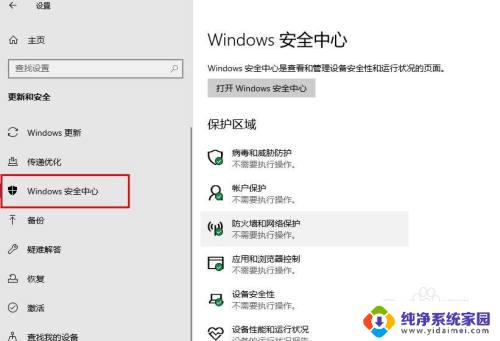 5右侧窗口点击”应用和浏览器控制“。
5右侧窗口点击”应用和浏览器控制“。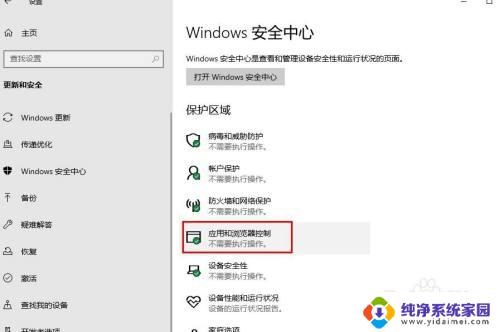
6.在检查应用和文件下点击“关闭”按钮。如果你希望系统对你浏览下载的内容警示,开启按钮即可。
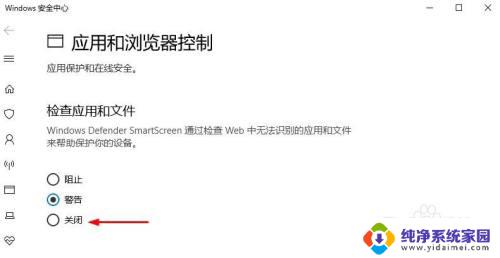
以上就是Win10关闭应用和浏览器控制的全部内容, 如果您遇到此类情况,您可以按照本文的操作进行解决,这是非常简单和快速的过程,一步到位。